在Photoshop中,快速选择工具是一种非常实用的工具,特别适合处理颜色对比明显的图像对象。本文将通过一个实际案例——宇航员合成太空场景,详细讲解如何使用快速选择工具进行抠图,并将抠取的图像合成到新的背景中。以下是具体步骤和技巧。
一、快速选择工具的使用场景
快速选择工具适合处理背景与对象颜色对比明显的图像。例如,一个亮色的宇航员在暗色背景中,使用快速选择工具可以快速选择宇航员并抠取出来。
代码示例:快捷键与工具选择
快捷键:W(快速选择工具)
放大画布:Control + 加号
调整画笔大小:左右中括号键 [ 或 ]
二、操作步骤
1. 放大画布
在开始抠图之前,建议将画布放大到适合操作的大小。放大画布可以提高抠图的精度,避免因画面过小导致的误操作。
快捷键:Control + 加号
2. 调整画笔大小
快速选择工具的画笔大小需要根据图像对象的大小进行调整。画笔过大可能会超出需要抠取的区域,导致选择不精准。
快捷键:[(缩小画笔)] 或 [(放大画笔)]
3. 绘制选区
使用鼠标左键单击并拖拽,绘制宇航员的选区。快速选择工具会根据颜色对比自动识别对象的边缘。
代码示例:绘制选区
鼠标左键单击并拖拽
绘制宇航员的选区
三、抠图与合成
1. 确认选区
完成选区绘制后,检查选区是否精准。如果需要调整,可以使用工具栏中的“添加到选区”或“从选区中减去”功能。
2. 创建透底图
使用快捷键 Control + J,将选区中的图像复制到新图层。此时,图像背景为透明,即透底图。
代码示例:创建透底图
快捷键:Control + J
3. 合成到新背景
将透底图拖拽到新的背景图像中,调整位置和大小,完成合成。
四、快速选择工具与其他工具的对比
以下是快速选择工具与其他抠图工具的对比,帮助你选择最适合的工具。
工具名称 适用场景 优点 缺点
快速选择工具 背景与对象颜色对比明显 操作简单,效率高 对复杂边缘处理效果不佳
魔棒工具 背景颜色单一且均匀 快速选择大面积区域 颜色不均匀时效果较差
通道抠图 对象边缘复杂或半透明 精度高,适合复杂图像 操作复杂,学习曲线陡峭
钢笔工具 需要精确控制对象边缘 精度极高,适合复杂对象 操作耗时,效率较低
五、常见问题与解答(FAQ)
以下是关于快速选择工具的常见问题及解答,帮助你更好地理解和使用该工具。
问题 答案
快速选择工具适合哪些场景? 适合背景与对象颜色对比明显的图像,例如亮色对象在暗色背景中。
如何调整画笔大小? 使用左右中括号键 [ 或 ] 调整画笔大小。
快速选择工具的快捷键是什么? 快捷键为 W,可以快速切换到快速选择工具。
如何提高抠图精度? 放大画布,调整画笔大小,避免超出需要抠取的区域。
快速选择工具是否适合复杂边缘? 不适合复杂边缘,建议使用通道抠图或钢笔工具处理复杂边缘。
六、实际案例演示
1. 案例背景
将一个宇航员从暗色背景中抠取出来,并合成到太空场景中。
2. 操作步骤
放大画布,调整画笔大小。
使用快速选择工具绘制宇航员的选区。
确认选区后,使用快捷键 Control + J 创建透底图。
将透底图拖拽到太空场景中,调整位置和大小。
3. 效果图
通过上述步骤,可以快速完成宇航员的抠图与合成,效果如下:
效果图:宇航员在太空场景中遨游
七、技巧与注意事项
放大画布:操作前务必放大画布,确保抠图精度。
调整画笔大小:画笔过大可能导致选择区域超出对象范围,建议根据对象大小调整画笔。
检查选区:完成选区绘制后,检查是否需要调整或优化。
透底图:使用快捷键 Control + J 创建透底图,方便后续合成操作。
通过本文的讲解,你已经掌握了Photoshop中快速选择工具的抠图技巧与应用方法。希望这些内容能帮助你在设计工作中更加高效地完成图像处理任务。